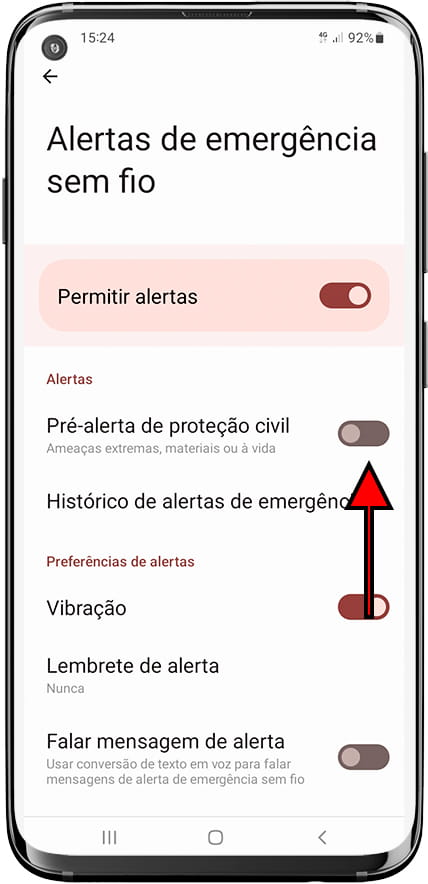Gerenciar alertas sem fio no Samsung Galaxy Tab 4 7.0 3G
Ative ou desative alertas de emergência no Samsung Galaxy Tab 4 7.0 3G
Você recebeu recentemente um teste de alerta de emergência em seu Samsung Galaxy Tab 4 7.0 3G e deseja desativá-lo? Não sabe se as notificações de emergência estão ativadas e deseja ativá-las? Quer verificar os alertas de emergência que recebeu recentemente? Seja qual for o seu caso, ou se você simplesmente deseja verificar se os alertas de emergência sem fio estão ativados no seu Galaxy Tab 4 7.0 3G, aqui explicaremos como fazê-lo. Oferecemos um passo a passo com imagens para você não se perder.
Você deve saber que alertas de emergência são um novo recurso que está sendo implementado em diversos países e regiões. Atualmente estão sendo realizados testes para garantir o correto funcionamento do sistema. Você deve ter levado um grande susto ao ver que seu Galaxy Tab 4 7.0 3G emite um som em volume alto e exibe uma mensagem de alerta na tela sem entender o motivo.
Logicamente, recomendamos manter estes avisos de emergência ativos, pois são muito úteis em caso de catástrofe ou emergência. Além disso, não representam nenhum problema de privacidade. Não podemos pedir às autoridades que não enviem estes alertas para o nosso número de telefone, pois são enviados para todos os dispositivos de uma determinada área, independentemente de estarem ou não ligados à Internet. No entanto, você pode querer desativar esse recurso no seu Galaxy Tab 4 7.0 3G, especialmente se você já possui vários dispositivos e prefere evitar que todos toquem simultaneamente.
Este recurso só está disponível se o seu Samsung Galaxy Tab 4 7.0 3G tiver um cartão SIM ou eSIM e, portanto, estiver conectado à rede móvel, se o seu Galaxy Tab 4 7.0 3G tiver apenas uma conexão Wi-Fi você não encontrará esta opção nas configurações.
Tempo estimado: 2 minuto.
Este guia tem um total de 6 etapas.
1- Primeiro passo:
Para acessar as configurações do Samsung Galaxy Tab 4 7.0 3G, primeiro localize o ícone de engrenagem, que deve aparecer na tela inicial do aparelho. Se você não encontrá-lo, deslize de baixo para cima na tela inicial para abrir a lista de aplicativos. Nesta lista você encontrará o mecanismo de busca do sistema; digite "Configurações".
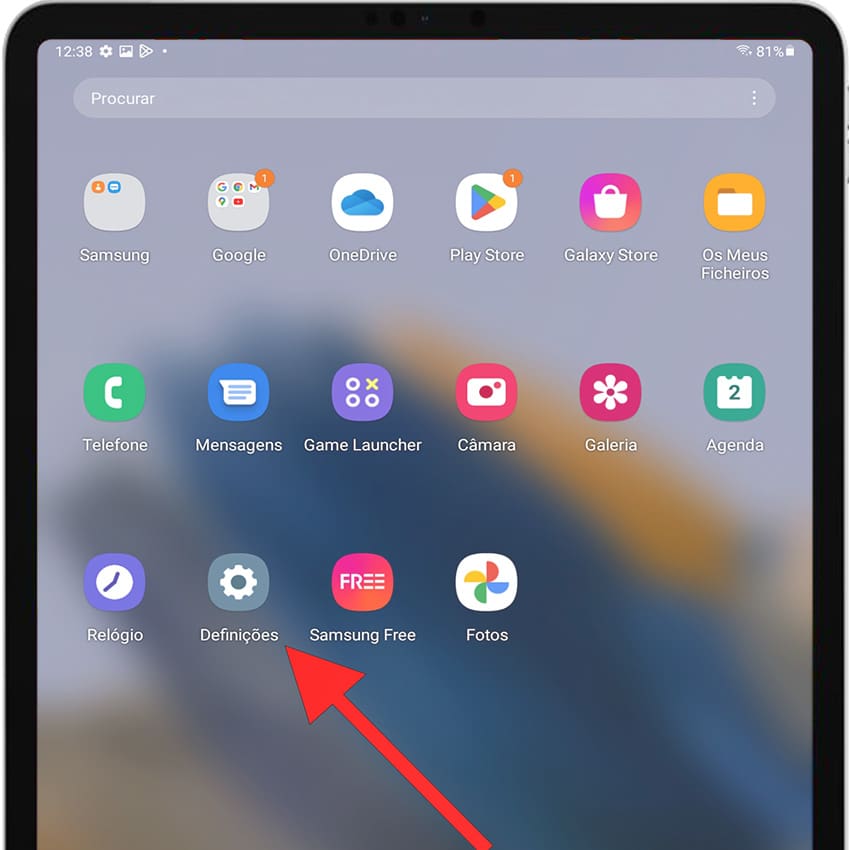
2- Segundo passo:
Percorra as configurações do Samsung Galaxy Tab 4 7.0 3G até chegar à seção "Notificações", nesta seção encontraremos as configurações de alerta de emergência. Pressione para acessar as configurações de notificação.
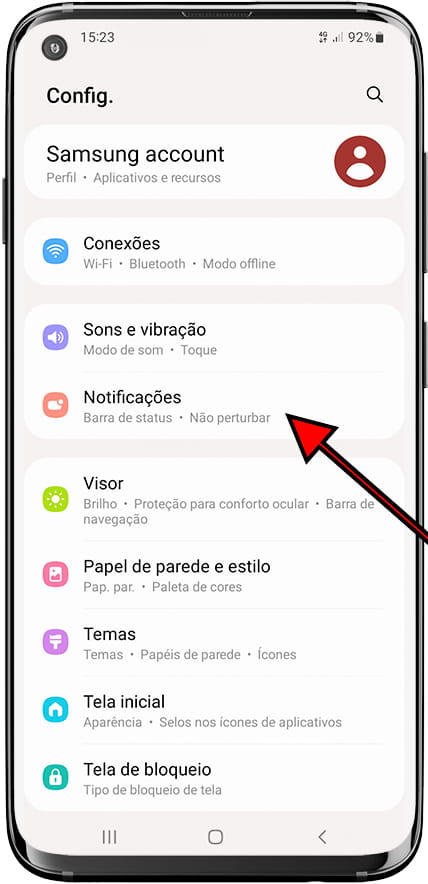
3- Terceiro passo:
Ao acessar a seção Notificações do Samsung Galaxy Tab 4 7.0 3G, a primeira coisa que veremos são três imagens com os diferentes tipos de notificações, abaixo aparecerão os aplicativos que enviaram notificação recentemente.
Continue rolando pela seção Notificações até encontrar a seção “Configurações avançadas” e clique para acessar.
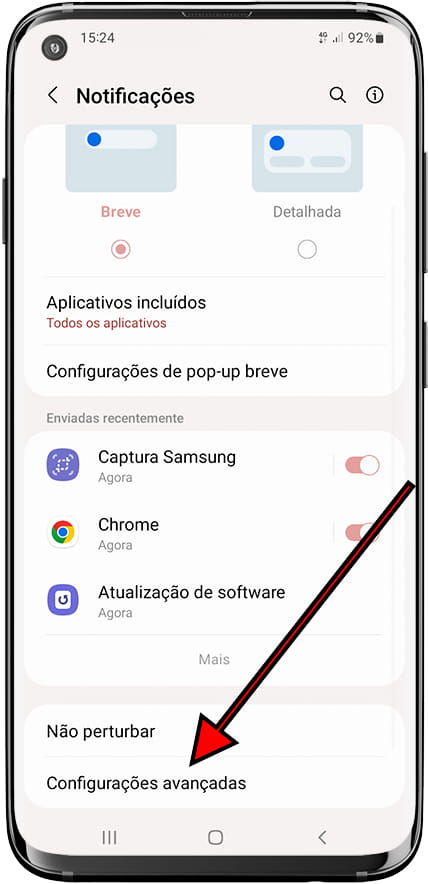
4- Quarto passo:
Mais uma vez, teremos que descer até a parte inferior das configurações avançadas de notificação para encontrar a seção “Alertas de emergência sem fio”. Clique neste botão para configurar alertas de emergência no Samsung Galaxy Tab 4 7.0 3G.
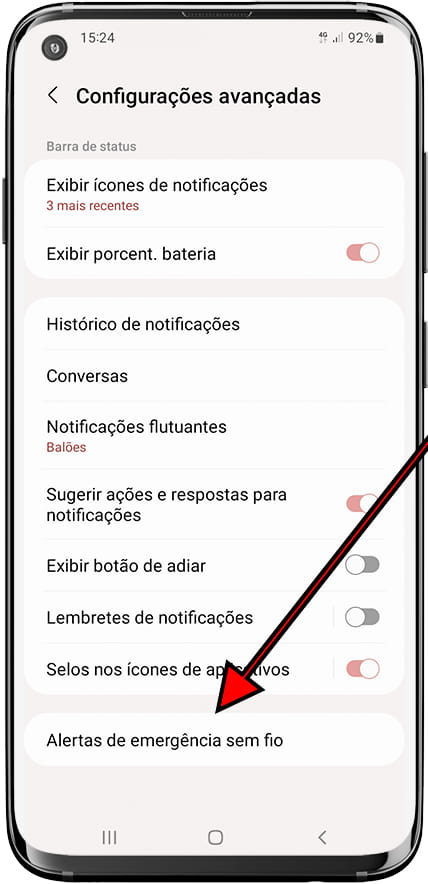
5- Quinto passo:
Uma vez dentro das configurações de “Alertas de emergência sem fio”, podemos verificar se as notificações de alerta estão ativadas ou não.
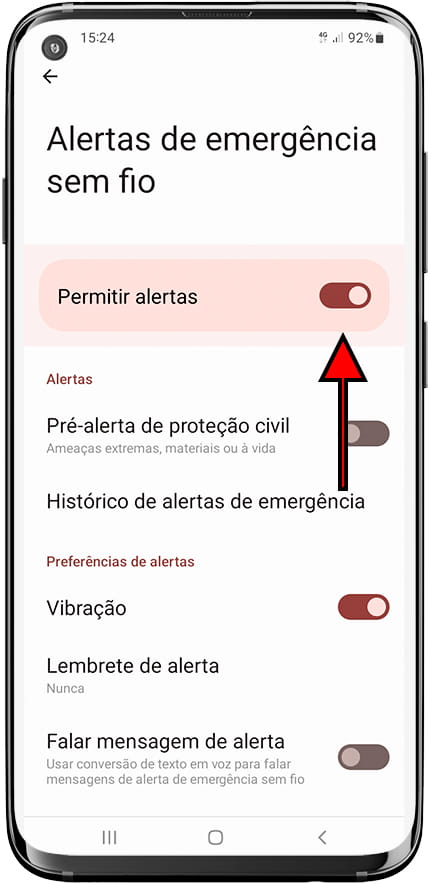
6- Sexto passo:
Para Espanha, o sistema de alerta chama-se “Pré-Alertas de Proteção Civil”, podendo ter outro nome no seu país ou região. Ative ou desative esta opção de acordo com suas preferências.
Acesse o "Histórico de alertas de emergência" em seu Samsung Galaxy Tab 4 7.0 3G para revisar os alertas enviados anteriormente.